新型ポケトークWを購入しました。同封物、初期設定~各種設定方法について詳しく解説します。
ポケトークの使い方や評価などについては以下に詳しく書きました。
ポケトークの購入レビュー
私はソースネクストの公式サイトで以下3点を購入しました。
- ポケトークW本体(グローバルSIM2年付き)
- ワイド延長保証サービス
- 画面保護シール
左からワイド延長保証の利用規約、ポケトーク本体、画面保護シール
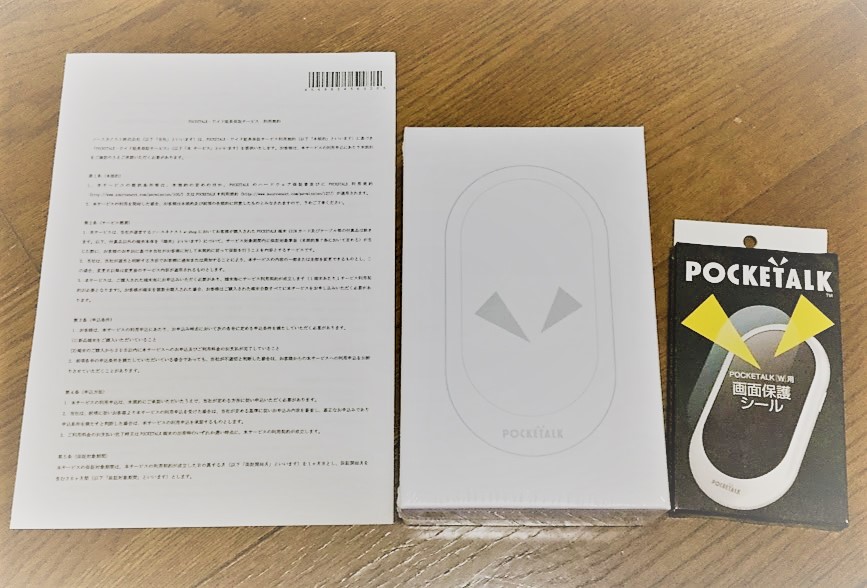
ポケトークの同梱物一式
これがポケトークに入っている一式です。①本体、②USBケーブル、③Helloと書かれた紙(裏に電源の入れ方が書かれている)、④登録カード&保証書、⑤中国での利用について書かれた紙、⑥取り扱い説明書
※ポケトークの表面が汚れているように見えますが、これは画面保護シールを貼る際に空気が入ってしまったためです。
ポケトークのカラーは白・黒・ゴールド・レッド・ピンクゴールドの5色(2019年10月時点)ですが、私はゴールドにしました。ゴールドと言っても金ピカではなく上品な感じで落ち着いた色です。
ポケトークの外観・大きさなど
USB充電ポートは本体の底面にあります。
電源ボタンは右側面にあります。電源を入れる/切るには4秒以上長押しします。軽く押せばスリープ/スリープ解除になります。スリープ状態にしておけばすぐに(1秒程度)使えます。
左側面にはSIMカードスロットがあり、nano-SIMを挿入できます。私はSIM内蔵モデルを購入したのでここは使っていません。
本体上にスピーカーがあります。穴がたくさんあるので大音量がだせます。
ポケトークの初期設定(充電方法・言語設定etc)
新型ポケトークWは、届いた段階ですでに充電されているので、充電しなくてもすぐ使うことができます。
充電するには本体に付属のUSBケーブルを挿入します。USBケーブルをコンセントから充電するには別途市販のUSB充電器が必要です(下記写真に写っているUSB充電器はこちらの商品です)。
充電時間はどれくらい?
・普通の充電器を使用の場合(1.0Aで充電した場合の目安) 約6時間
・急速充電器を使用の場合(2.4Aで充電した場合の目安) 約2時間30分
(ポケトーク公式サイト よくあるお問い合わせより)
電源を長押しすると、こんな画面が表示されます。
次に言語設定画面になります。日本語を選択して、右上のOKボタンを押します。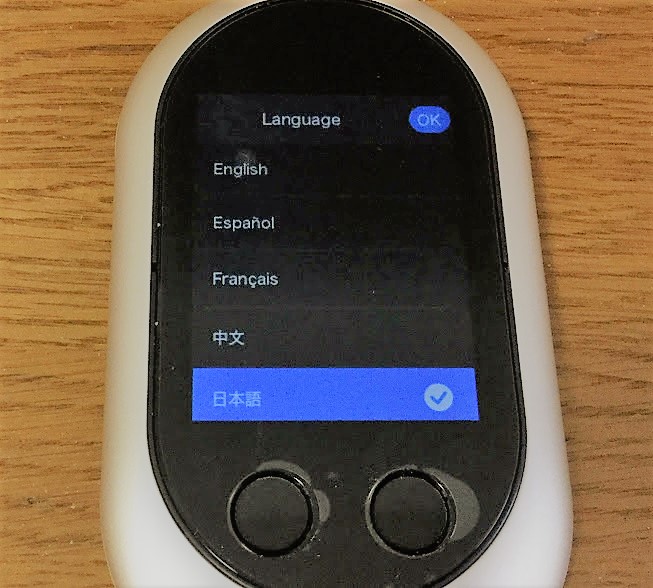
▼使用許諾を読み、「使用条件を確認しました」にチェックをいれて、「同意する」を押します。
▼「あなたは成人ですか?」に「はい」と答えます。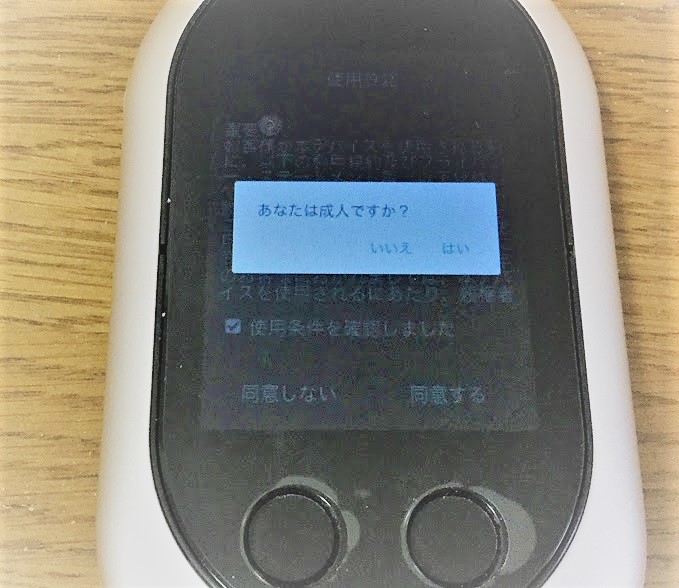
▼モバイル通信の有効化画面になり、完了すると「接続できました」と表示されます。これは自動的に行われるので何もする必要はありません。
▼WIFI設定画面が表示されますが、ここでは左下のSKIPを押しました。WIFI設定は後でもできます(後述)。
▼この画面になったら、翻訳ができます。
電源を入れてから、翻訳ができるようになるまでには3分もあれば十分です。私は写真を撮りながらやっていたのでもう少し時間がかかりましたが。
何かを設定するというわけではなく、使用許諾に同意したり、成人確認のOKを押すだけです。初代ポケトークのようにSIMカードを自分で入れて設定するなどの手間は一切ないので、機械が苦手な人や年配者でも簡単にできます。
ポケトークの各種設定方法(Wifi・音量・文字サイズetc)
ポケトークWでは各種設定はタッチパネルでできます。スマホのように直感で操作できるので、説明書を読まなくても簡単に設定できます。
画面左上の三本線マークをタップすると設定画面が開きます。
これが設定画面です。タッチパネルなので直感でできます。音量バーで音量調節ができます。
文字サイズ
文字サイズは「小・標準・大・最大」の4サイズに設定できます。
文字サイズ「標準」と「大」の比較。
明るさの調整
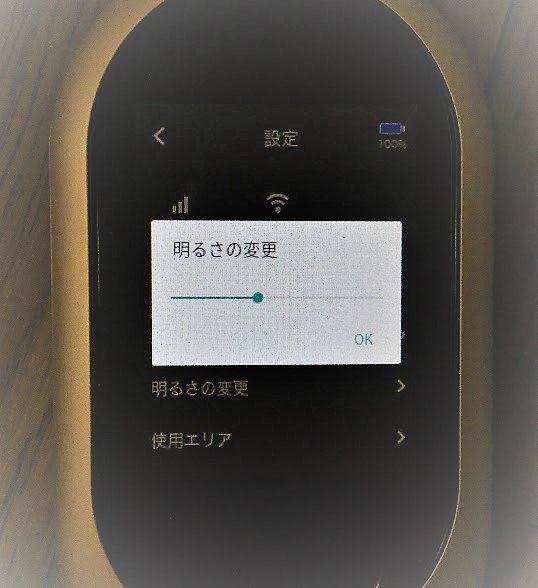
スリープまでの時間
デフォルトは1分になっています。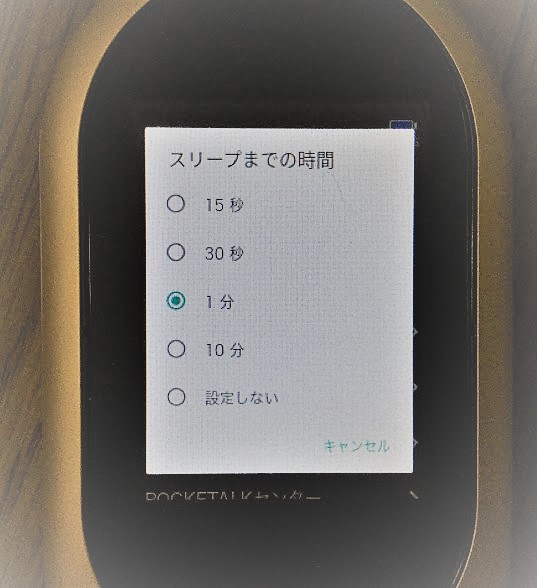
WIFI設定
WIFIをONにすると、飛んでいるWifiの一覧が表示されます。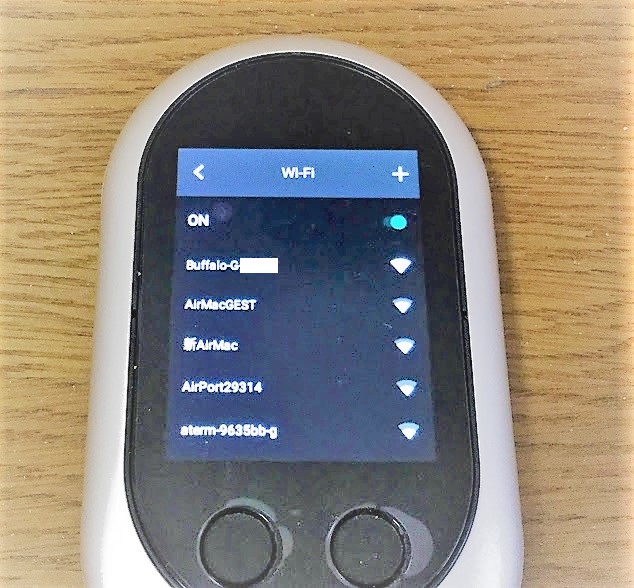
接続したいWifiを選んでパスワードを入力します。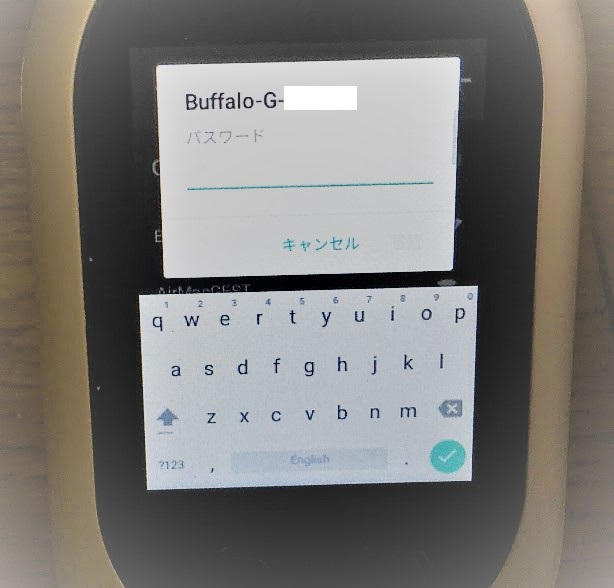
Wifiに接続されると、「接続済み」と表示されます。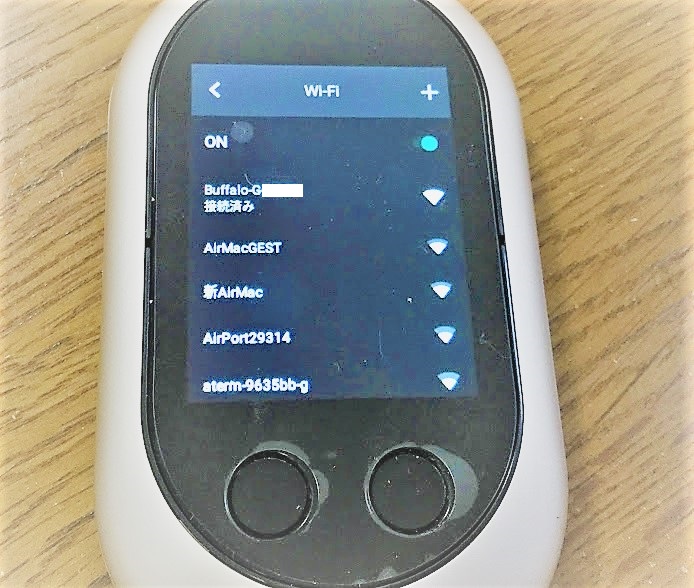
WIfiがある環境ではWifi接続したほうが速いです!
使用エリア設定
中国ではインターネットへの通信規制が行われているため、Wifi接続した場合翻訳できない場合があります。その場合には「中国」に設定すると翻訳機能が使えるようになります。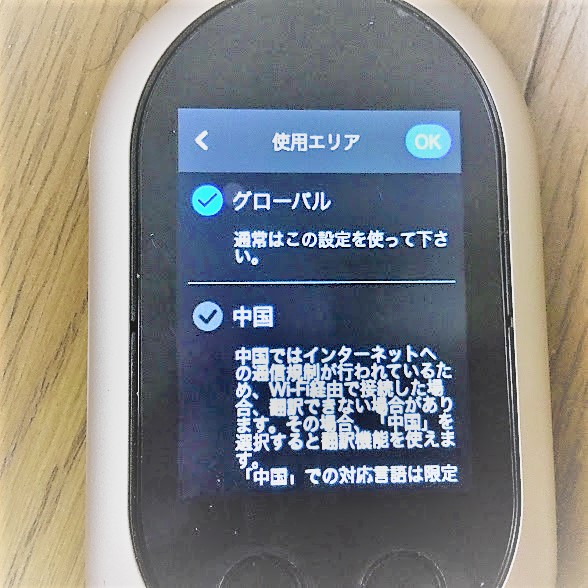
言語設定
言語設定はタッチパネルで選択することもできますが、音声で一発検索ができます。音声で設定したほうが簡単です。
以上、ポケトークWを購入してから使うまでの流れを紹介しました。スマホを普通に使える人なら画面を見ながらタッチしていくだけで数分でできてしまいます。
【追記】 ポケトーク使用レビュー
言葉が全く通じない同士で意思疎通できました!
外国人の友人が実家に泊まりに来たときにポケトークを使いました。全く日本語が話せない友人(マレーシア人)と全く英語が話せない私の母がポケトークでコミュニケーションをとっていました(ポケトークを使って2人で1時間以上話していました)。
「ポケトークは馬鹿な訳をするときもあるけど、ポケトークのおかげで意思疎通ができたので、ポケトークのありがたみがものすごくわかった。」とマレーシア人が言っていました。
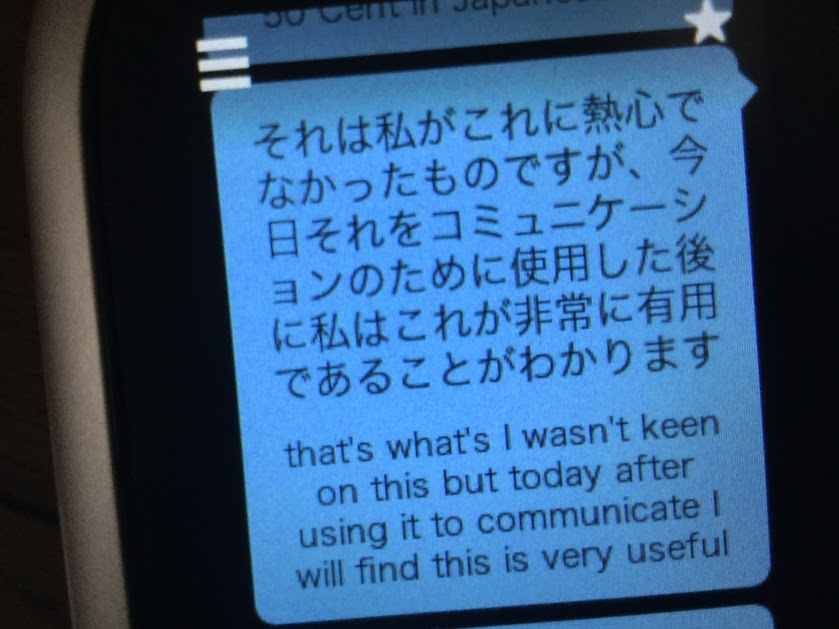
これが外国人の友人が「ポケトークが役に立ったこと」をポケトークで話したときの画面です。
最初はポケトークをあてにしていなかったけど、実際に使ってみたらものすごく役立ったとのことで感激していました。
ポケトークを使う前は、「ハロー」とか「OK」とか「Good」などの会話とジェスチャーでしか意思疎通ができなかったのですが、ポケトークを使うことでだし巻き卵の作り方や日本の伝統的な生活についてetcわりと高度な会話を2人でしていました。
ポケトークは完璧ではありませんが、ないよりは全然よいので、外国人と意思疎通をしたいという人にはすごくおすすめです。



コメント